
Wat is het enige waar alle fotografen een hekel aan hebben? Misschien nemen selfiesticks de eerste plaats in. Maar dicht bij de top moet worden bewerkt.
Het is het enige deel van mijn workflow waar ik het minst naar uitkijk. Zoals de meeste fotografen, besteed ik veel liever mijn tijd aan het maken van foto's dan dat ik voor een monitor zit.
Voor een bepaalde opdracht kan ik terugkomen met tussen de 4000-6000 foto's om te bewerken. Hoe sneller ik hier doorheen kan, hoe beter. In de loop der jaren heb ik dus gekeken naar vele manieren om de efficiëntie van mijn workflow te versnellen. Ik probeer mijn foto's in het veld zo dicht mogelijk bij de definitieve versie te krijgen. Maar er zal altijd enige bewerking nodig zijn.
Dus toen ik voor het eerst over de TourBox-controller hoorde, was ik enorm enthousiast om hem uit te testen.

Over TourBox
TourBox is een controller voor digitale makers, ontworpen zodat je creatieve software zoals Photoshop en Lightroom efficiënter kunt gebruiken. TourBox is compatibel met Mac en Windows en werkt door snelkoppelingen die u in uw workflow kunt gebruiken, toe te voegen aan wijzerplaten en knoppen. Dit maakt het sneller en gemakkelijker om toegang te krijgen tot softwaretools en -functies, wat op zijn beurt uw workflow versnelt.
Het bedrijf achter TourBox is opgericht in 2016 en ze hebben twee jaar besteed aan het ontwikkelen van deze console. Na een succesvolle Kickstarter-campagne werden de eerste voltooide versies in juli 2019 naar 58 landen verzonden.

Eerste indrukken
De controller kwam aan in een stijlvol verpakte doos die thuis zou staan op het schap van een high-end warenhuis. In de doos zat een handleiding, een console en een USB-kabel om de controller op een computer aan te sluiten. Er was geen netsnoer, omdat de controller stroom rechtstreeks van je computer gebruikt.

Een van de eerste dingen die me opviel aan de TourBox-controller, is hoe zwaar hij is. Dit is geweldig, omdat het voorkomt dat de controller op een bureau gaat schuiven. Er zijn enkele handgrepen onder de console, maar het gewicht helpt. Ik hield ook van de gladde, matzwarte afwerking, die minder glad is dan glans.
De controller is ongeveer 11 cm x 8 cm (en ongeveer 4 cm hoog tot de bovenkant van de middelste knop).

Installatie
TourBox is snel en eenvoudig te installeren. U hoeft alleen maar naar de TourBox-website te gaan. Download de drivers en de software voor de controller en volg de stappen. In totaal duurde het ongeveer vier minuten voordat ik alles had gedownload en geïnstalleerd om de console te laten werken.
Dus binnen een paar minuten bent u klaar om het product te gaan gebruiken.
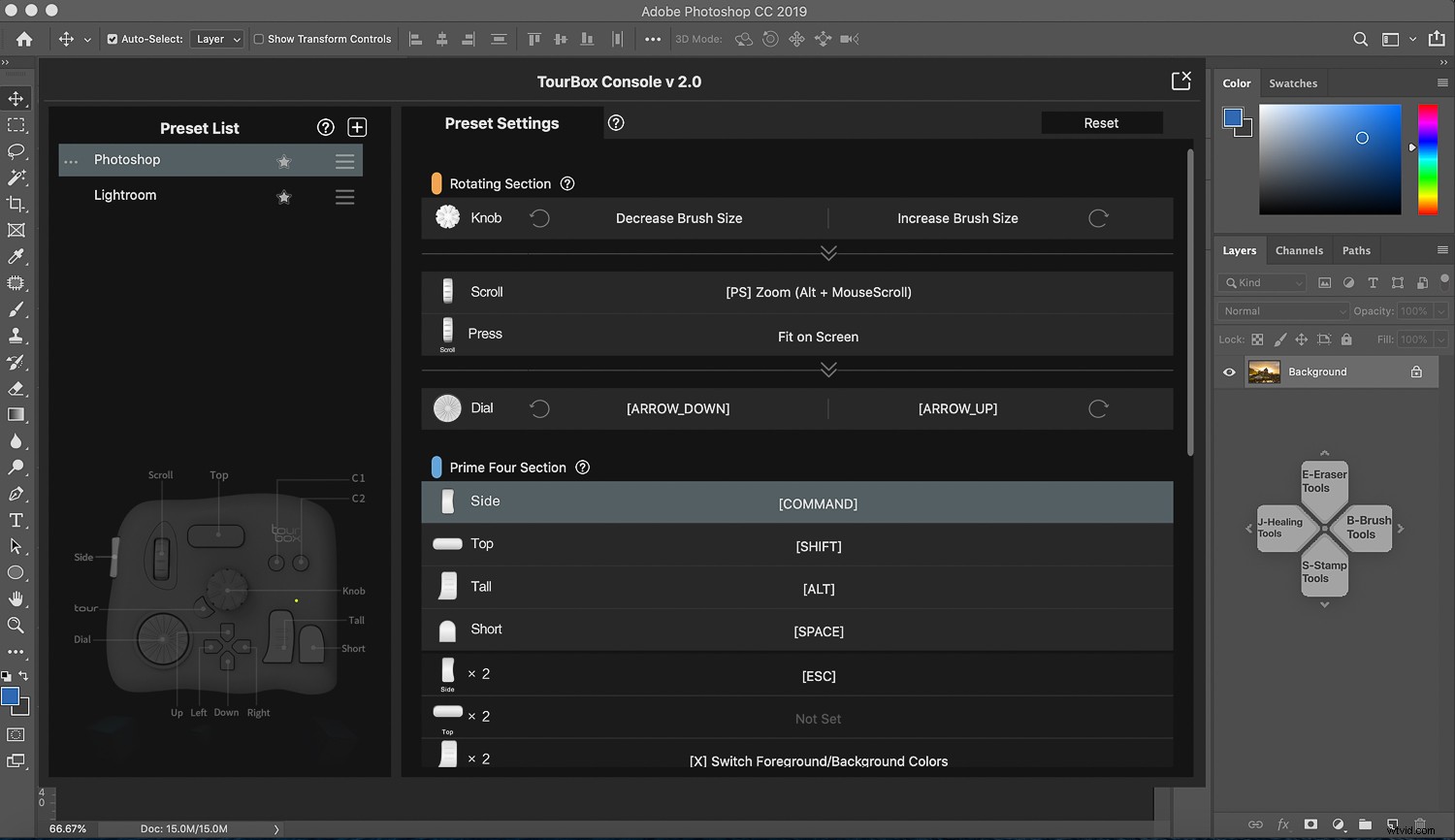
Hoe werkt TourBox?
In eenvoudige bewoordingen vervangt de console de sneltoetsen die u op een toetsenbord zou typen. Door de verschillende draaiknoppen en knoppen te gebruiken, vervang je tot 42 verschillende sneltoetsen. Er zijn dus tal van opties (afhankelijk van hoe efficiënt je bent met het gebruik van sneltoetsen).
Het selecteren van een snelkoppeling is dan een kwestie van verschillende combinaties op de controller klikken. In Lightroom is Command/Control+Alt+V bijvoorbeeld de snelkoppeling voor het plakken van instellingen van een vorige foto naar de foto waarop u zich bevindt. Maar u kunt dit desgewenst met één knop bereiken via de console.
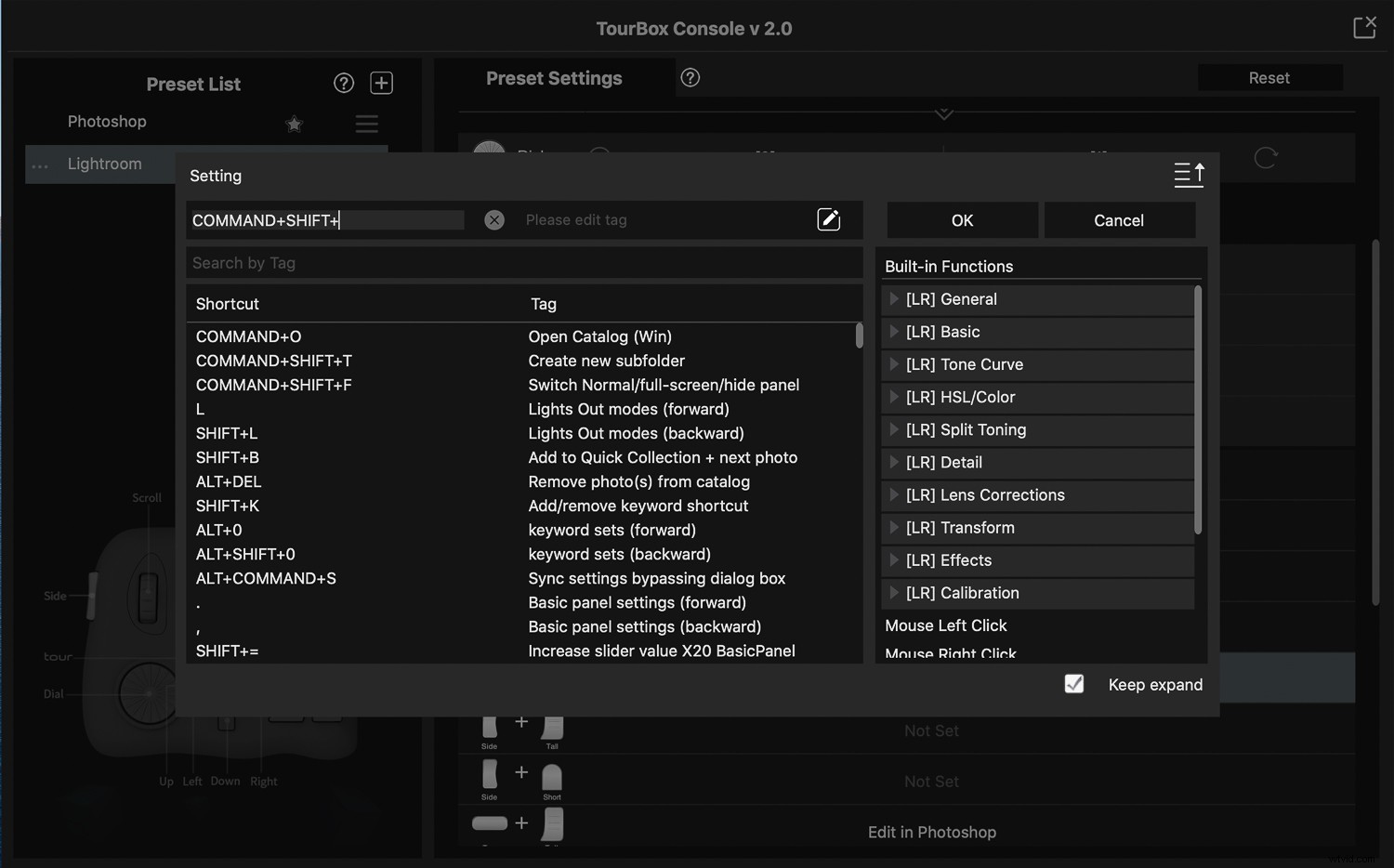
Perfect voor Lightroom (en Photoshop)
Een van de geweldige dingen van deze console is dat de functies voor Lightroom en Photoshop al zijn geprogrammeerd. Je kunt Lightroom letterlijk openen en de console gaan gebruiken zodra deze is geïnstalleerd.
U vraagt zich misschien af:zijn er niet meer dan 42 snelkoppelingen in Lightroom? Wat de mensen van TourBox slim hebben gedaan, zijn programmasnelkoppelingen voor de meest gebruikte functies.
Zaken als temperatuur, tint, belichting en contrast worden geregeld door op de betreffende knop te drukken. U kunt vervolgens aan de draaiknop van de controller draaien om de schuifregelaar aan te passen. De andere negen schuifregelaars in het Lightroom Basic-paneel worden bediend door een knop ingedrukt te houden en op een richting op de Dpad te klikken.
Dus als u bijvoorbeeld de verzadiging wilt aanpassen, houdt u de bovenste knop ingedrukt en tikt u op de pijl naar rechts op de Dpad. Hiermee selecteert u de schuifregelaar voor verzadiging, die u vervolgens kunt aanpassen met de draaiknop. Nadat u de schuifregelaar hebt geselecteerd, blijft deze geselecteerd totdat u iets anders kiest. Het is dus niet nodig om de knoppen ingedrukt te houden.
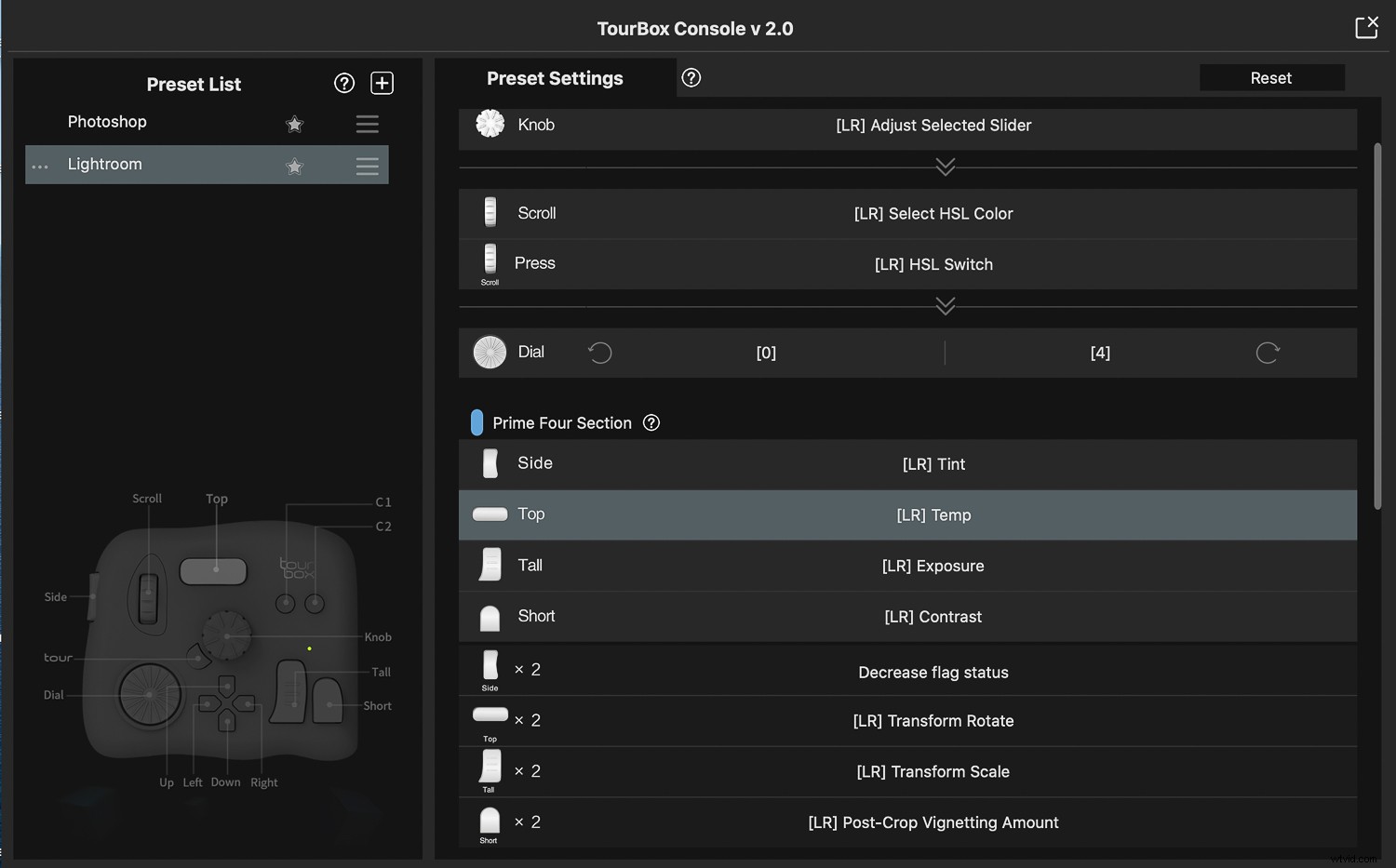
Maar hoe onthoud ik alle combinaties?
Ten eerste hoeft u zich geen zorgen te maken. Er is een handige Dpad-gids die op het scherm blijft staan om je de verschillende functies te laten zien. Het verandert in verschillende combinaties wanneer u op een van de knoppen op de console drukt.
Ook al staat de gids op het scherm, in werkelijkheid leer je de combinaties heel snel. Want laten we eerlijk zijn:het is veel gemakkelijker te onthouden om op een of twee knoppen te klikken dan op vier verschillende.
Houd er rekening mee dat het overgrote deel van de bewerkingen die u gaat uitvoeren in het basispaneel plaatsvinden. U zult dus de hele tijd op deze verschillende combinaties klikken. Na ongeveer 15 minuten merkte ik dat ik de console begon te gebruiken zonder dat ik de gids nodig had.
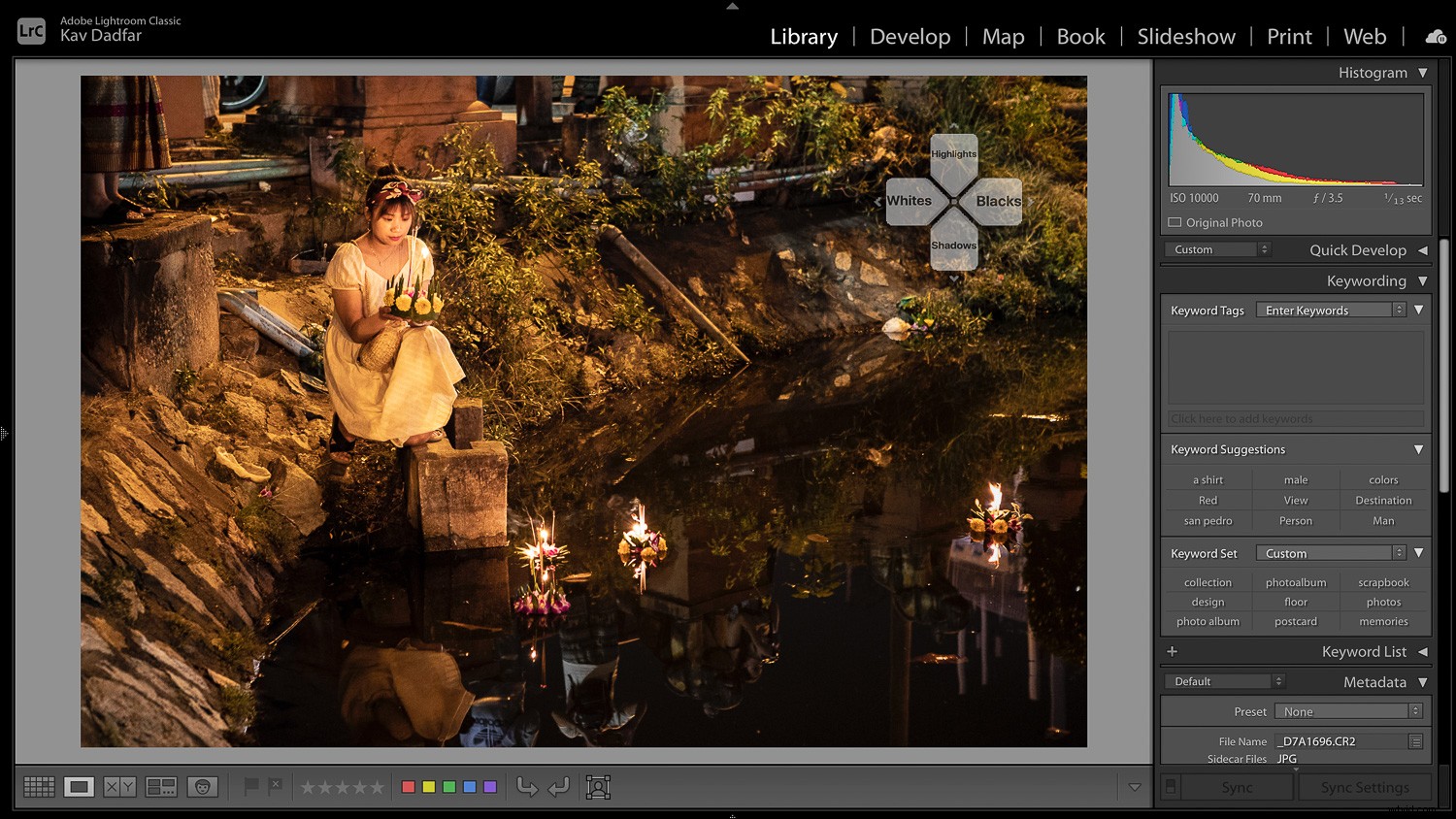
Pas TourBox aan uw behoeften aan
De console heeft voldoende ruimte voor uw eigen snelkoppelingen (d.w.z. instellingen die u mogelijk vaak gebruikt). U kunt dus alle vooraf ingestelde sneltoetsen aanpassen aan uw meest gebruikte aanpassingen.
Voor mij is een van de meest gebruikte functies van Lightroom het kopiëren van de ontwikkelinstellingen van de vorige foto naar de huidige. Ik heb dit geprogrammeerd in de Tall-knop + C1. Ik heb ook volgende foto geprogrammeerd en vorige foto (normaal gesproken de linker- en rechterpijl op een toetsenbord) als C1 en C2.
Dus ik kan de console gebruiken zonder dat ik er zelfs maar mijn hand van af hoef te halen.
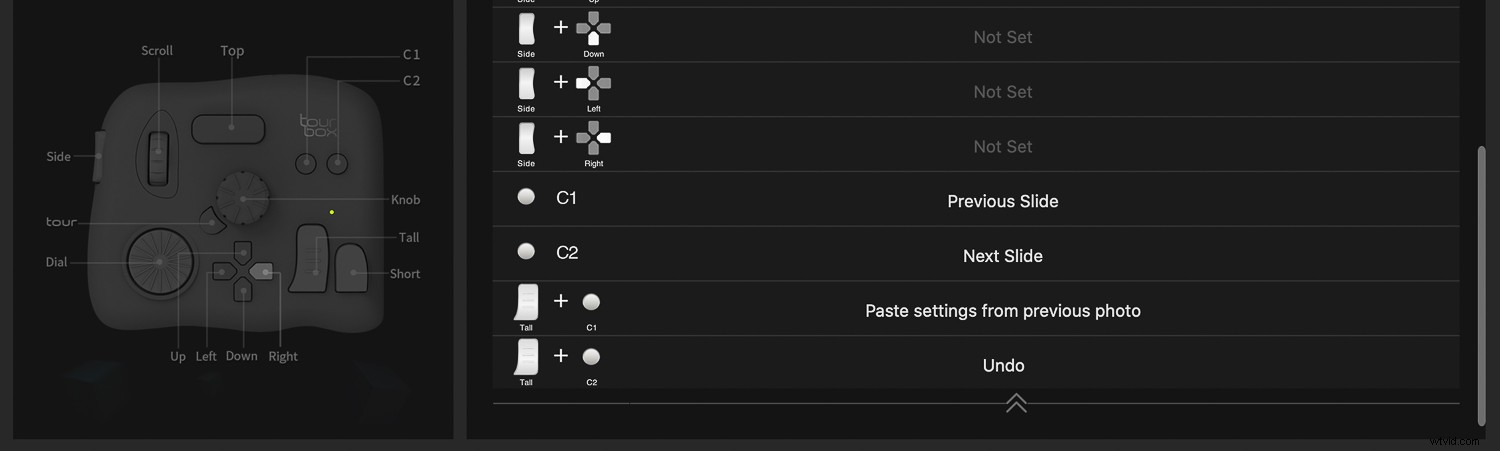
Sneller en efficiëntere workflow
Je denkt misschien:wat heeft dit allemaal voor zin? Je muis en toetsenbord kunnen immers al deze dingen.
Voor mij is het voordeel van een console als deze drievoudig. Ten eerste maakt het het veel gemakkelijker en sneller om foto's te bewerken. Dit komt omdat u uw hand niet de hele tijd van de muis naar het toetsenbord verplaatst, wat niet kan worden vermeden voor snelkoppelingen waarvoor veel toetsen moeten worden ingedrukt. Bovendien maakt de controller het gemakkelijker om snelkoppelingen te onthouden; Ik heb moeite om sneltoetsen te onthouden die uit meer dan twee toetsen bestaan, dus dit is ideaal.
Het tweede voordeel is dat je veel meer controle hebt bij het aanpassen van de sliders met de TourBox console (in vergelijking met de muis). U kunt de schuifregelaars verfijnen op een manier die moeilijk is met een muis.
Het derde voordeel van TourBox is dat je het kunt gebruiken in combinatie met een tablet (en pen) om te bewerken. Dit maakt het gebruik van een tablet sneller, omdat u kunt schakelen tussen opdrachten via de console.

Andere software
99% van mijn bewerkingswerk gebeurt in Lightroom. Maar je kunt TourBox ook gebruiken met andere creatieve software zoals Photoshop, Capture One, Final Cut en meer. U kunt voor elk van deze programma's verschillende voorinstellingen maken en TourBox detecteert automatisch de software die u gebruikt en schakelt over naar de relevante instellingen. Dus het overschakelen van uw bewerking van Lightroom naar Photoshop wordt naadloos en gebeurt zonder onderbreking.

Conclusie
Ik word vaak enthousiast van nieuwe fotografiegadgets. Maar in de loop van een paar dagen en maanden neemt dat enthousiasme af en gebruik ik de nieuwe gadget meestal helemaal niet. Ik val altijd terug op de oude manier van doen.
Maar ik moet bekennen:nu ik de TourBox-controller nu een paar dagen heb, zou het een vast onderdeel van mijn workflow kunnen worden. Ik merk dat ik veel sneller door mijn bewerking ga dan normaal. Of ik ben in een paar dagen aanzienlijk sneller geworden, of het komt door de TourBox-console.
SamenvattingReviewer Kav DadfarReview Datum Beoordeeld item TourboxAuteursbeoordeling 5




